时间:2017-01-31 13:28:37 作者:qipeng 来源:系统之家 1. 扫描二维码随时看资讯 2. 请使用手机浏览器访问: https://m.xitongzhijia.net/xtjc/20170131/91202.html 手机查看 评论 反馈
有Win10系统用户表示,最近使用电脑的时候发现开始菜单无法打开,输入法也不见了,还会出现CORTANA错误等,使用安全软件修复也不能解决。这主要是UserManager被禁用所致, 下面小编就给大家介绍下Win10系统UserManager经常被禁用要如何解决。
步骤
第一步:制作启动批处理文件
输入如下代码
保存为“启动UserManager.BAT”文件放于C盘,注意start=后有一个空格。

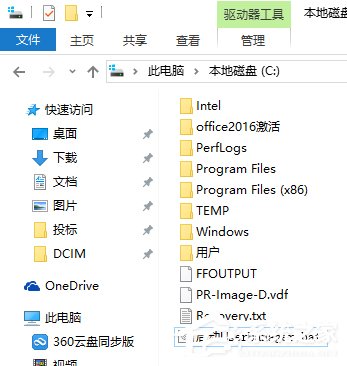
第二步:创建任务
1、按下图红箭头所示,创建计划任务;
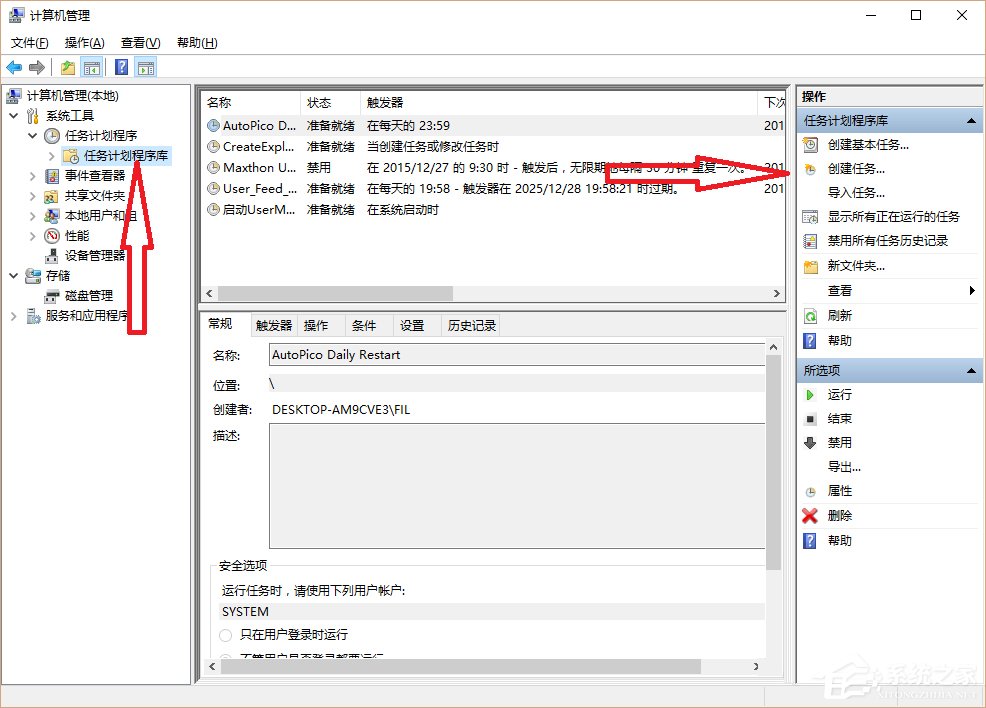
2、常规选项卡,以SYSTEM账户运行,否则启动会失败;
3、常规选项卡,使用最高权限运行;
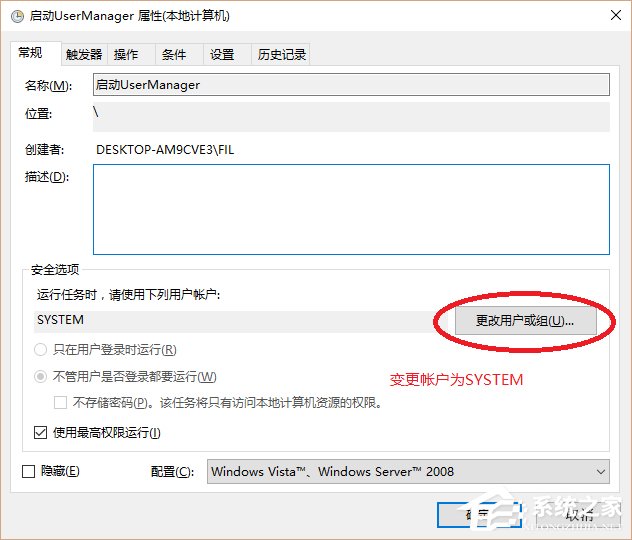

4、触发器选项卡,设置系统启动时运行;
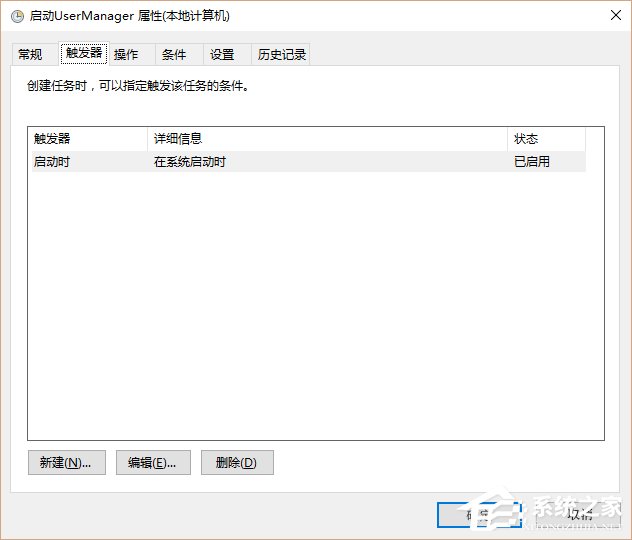
5、操作选项卡,载入C盘下的BAT;
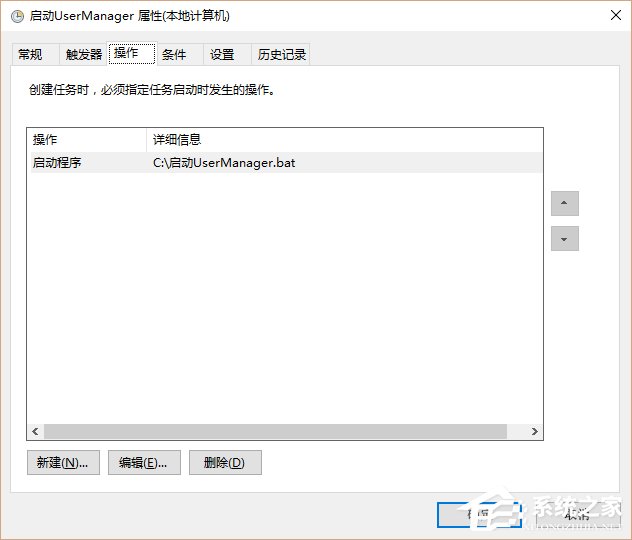
最后,这是任务开机后成功运行的历史截图。
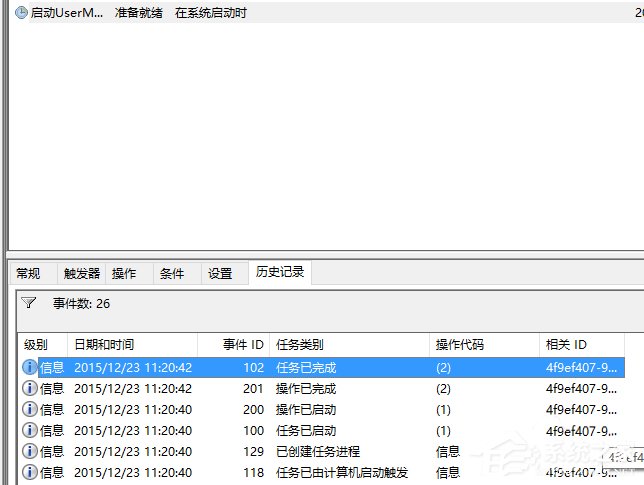
注意事项
这个问题跟360等优化软件无关。
上面就是Win10系统UserManager被禁用的解决方法介绍了,如果你发现系统下的UserManager总是被禁用,可以试试以上方法。
发表评论
共0条
评论就这些咯,让大家也知道你的独特见解
立即评论以上留言仅代表用户个人观点,不代表系统之家立场